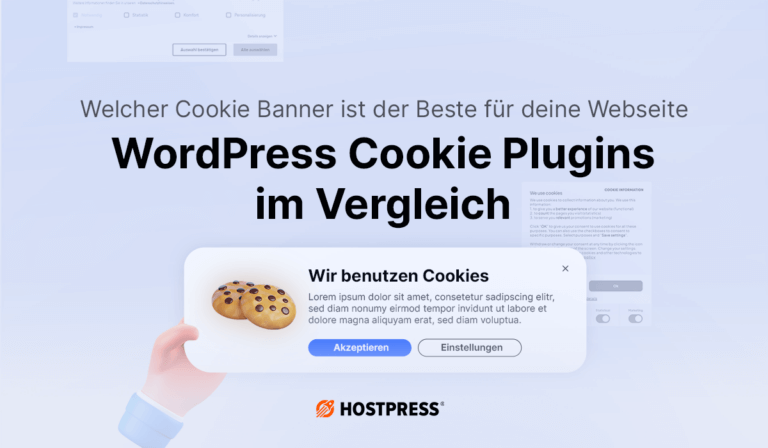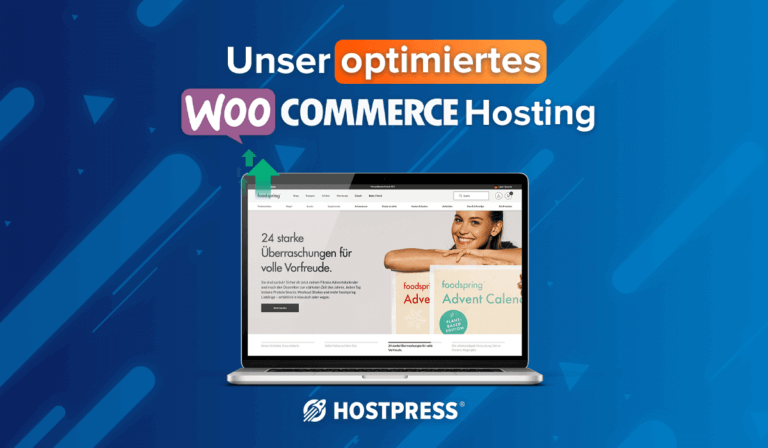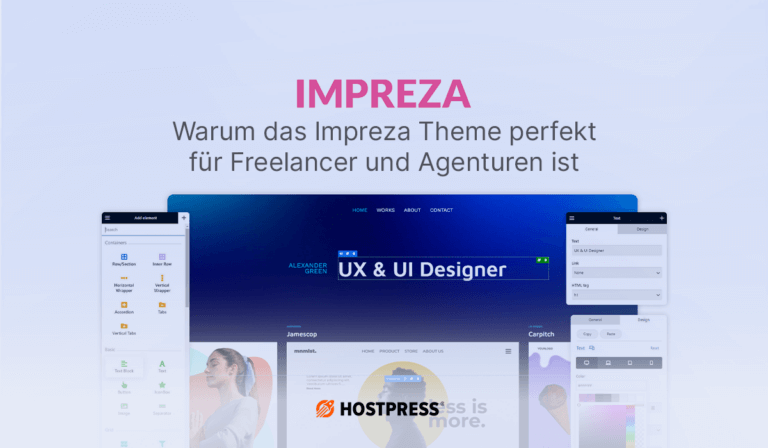Dein Weg zum einfachen WordPress Shop
Einen WordPress Shop mit WooCommerce anzulegen, kann herausfordernd wirken. Denn es gibt so viel Auswahl an Plugins, WooCommerce Add-ons und Design-Optionen, dass du vielleicht gar nicht weißt, wo du anfangen sollst.
Wir schauen uns hier einmal gemeinsam an, worauf du bei der Erstellung eines WooCommerce Shops achten musst, welche Tools wir dir empfehlen und natürlich jeden einzelnen Schritt, um deinen Shop anzugehen.
Inhaltsverzeichnis
Warum einen WordPress Shop mit WooCommerce anlegen?
Die digitale Entwicklung der letzten Jahre oder Jahrzehnte hat das Einkaufsverhalten der Menschen sehr stark verändert. Die meisten von uns bevorzugen es immer öfter etwas online zu bestellen, sei es aus Bequemlichkeit, durch die größere Produktauswahl, durch bessere Rabatte oder um dem Trubel in den Geschäften aus dem Weg zu gehen. Wenn du daher darüber nachdenkst, ein dein Business zum Online-Shop umzufunktionieren oder als solches zu starten, ist WooCommerce eine der besten Lösungen.
WooCommerce ist ein effizientes E-Commerce-Plugin für WordPress, um einen voll funktionsfähigen Online-Shop zu erstellen bzw. deine bestehende Webseite einfach zu erweitern. Das bietet dir vor allem eine größere Flexibilität und viele Möglichkeiten der Anapssung.
Einfache Integration mit WordPress : WordPress ist eines der beliebtesten Content-Management-Systeme (CMS) der Welt. WooCommerce wurde speziell für WordPress entwickelt und lässt sich nahtlos integrieren.
Kostenlose Grundversion : Im Gegensatz zu vielen anderen E-Commerce-Plattformen ist WooCommerce in der Basisversion kostenlos. Das macht es ideal für kleine Unternehmen oder Startups mit begrenztem Budget.
Offene Quelle (Open Source) : WooCommerce ist Open-Source-Software, was bedeutet, dass du sie an deine individuellen Bedürfnisse anpassen kannst.
Globale Beliebtheit : Mit Millionen von aktiven Nutzern weltweit genießt WooCommerce eine große Community. Dadurch stehen zahlreiche Ressourcen wie Foren, Tutorials und Dokumentationen zur Verfügung.
Unbegrenzte Produktvielfalt : WooCommerce bietet dir die Möglichkeit, physische Produkte, digitale Downloads, Dienstleistungen und sogar Abonnements anzubieten.
Vor- und Nachteile von WooCommerce

Vorteile von WooCommerce
WooCommerce bietet zahlreiche Vorteile, die es zu einer der besten Optionen für Online-Shops machen:
Flexibilität und Skalierbarkeit
Mit WooCommerce kannst du deinen Shop genau so gestalten, wie du ihn dir vorstellst. Von kleinen Boutiquen bis hin zu großen Shops mit Tausenden von Produkten ist WooCommerce eine skalierbare Lösung. Du kannst deinen Shop jederzeit erweitern, neue Funktionen hinzufügen oder bestehende anpassen.
Große Auswahl an Erweiterungen und Themes
WooCommerce bietet eine riesige Auswahl an kostenlosen und kostenpflichtigen Erweiterungen, mit denen du deinen Shop nach Belieben erweitern kannst. Es gibt Plugins für Zahlungsoptionen, Versandmethoden, Marketing-Tools und vieles mehr. Ebenso stehen viele Themes zur Verfügung, die speziell für WooCommerce entwickelt wurden und dir helfen, das Design deines Shops individuell zu gestalten.
Benutzerfreundlichkeit
WooCommerce ist sowohl für Anfänger als auch für Profis geeignet. Die Installation und Einrichtung sind einfach und erfordern keine tiefgehenden technischen Kenntnisse. Selbst wenn du noch nie einen Online-Shop erstellt hast, kannst du dank der benutzerfreundlichen Oberfläche schnell loslegen.
Sicherheit
WooCommerce wird kontinuierlich von einer großen Entwickler-Community aktualisiert und gewartet. In Kombination mit Sicherheitsplugins wie Wordfence oder regelmäßigen WordPress-Updates kannst du deinen Shop sicher und geschützt halten.
Geringe Kosten
Die Grundversion von WooCommerce ist kostenlos. Die meisten Plugins und Themes sind erschwinglich, und du kannst die Gesamtkosten deines Shops leicht kontrollieren. Im Vergleich zu anderen Plattformen wie Shopify oder Magento sind die laufenden Kosten für WooCommerce in der Regel niedriger.
Anpassungsmöglichkeiten
WooCommerce ist sehr flexibel und kann fast jeden Wunsch erfüllen. Mit Kenntnissen in CSS, HTML oder PHP kannst du deinen Shop individuell gestalten.
Nachteile von WooCommerce
Technisches Wissen erforderlich
Obwohl WooCommerce benutzerfreundlich ist, erfordert es dennoch ein gewisses technisches Grundverständnis, insbesondere wenn du Anpassungen an deinem Shop vornehmen oder Probleme lösen möchtest. Ohne grundlegende Kenntnisse in WordPress, CSS oder PHP können komplexe Anpassungen schwierig sein.
Abhängigkeit von Plugins
Die Funktionalität von WooCommerce basiert stark auf Plugins. Zusätzliche Features wie erweiterte Versandoptionen, Zahlungsmethoden oder Marketing-Tools erfordern oft kostenpflichtige Plugins. Dies kann schnell zu einer unübersichtlichen und schwer wartbaren Plugin-Landschaft führen.
Kosten durch Hosting und Plugins
Obwohl WooCommerce selbst kostenlos ist, fallen trotzdem Kosten für das Hosting, Premium-Themes und kostenpflichtige Plugins an. Dies kann sich je nach Umfang und Anforderungen deines Shops summieren und die Kostenplanung erschweren.
Sicherheitsanforderungen
Da WooCommerce eine Open-Source-Plattform ist, bist du selbst für die Sicherheit deines Shops verantwortlich. Dies bedeutet, dass du regelmäßig Updates durchführen, Sicherheitslücken schließen und dich um Backups kümmern musst. Ohne die entsprechenden Maßnahmen kann dein Shop anfällig für Angriffe sein.
Kein dedizierter Support
Im Gegensatz zu Plattformen wie Shopify bietet WooCommerce keinen dedizierten Kundenservice. Stattdessen bist du auf Community-Foren und externe Entwickler angewiesen, was die Lösung von Problemen erschweren kann.
Deinen WordPress Shop erstellen und einrichten
Eine Webseite mit WordPress erstellen
Sofern du noch keine bestehende Webseite hast, die du mit einem Online-Shop erweitern möchtest, musst du dir zunächst eine neue Webseite anlegen. Hierfür haben wir für dich bereits konkrete Anleitungen, die dir bei diesem Schritt weiterhelfen.
Finde eine konkrete Anleitung zur Erstellung einer WordPress Webseite mit vielen Zusatzinformationen, Tipps und Tricks hier in unserem Tutorial:
👉🏻 Erstelle eine Webseite mit WordPress
Weitere Informationen zu Kosten von WordPress und WooCommerce Webseiten kannst du hier im Detail nachlesen – mit konkreten Beispielen:
👉🏻 Was kostet eine Webseite mit WordPress?
Um den Ablauf aber noch einmal für dich zusammenzufassen, benötigst du für die Erstellung einer neuen WordPress Webseite die folgenden Schritte:
- Domain und Hosting – Domain und Hosting sind zentrale Punkte deiner Webseite. Ein guter Managed WordPress Hoster hilft dir bei der Sicherheit und der Performance deiner Webseite.
- WordPress installieren und einrichten – Meist erhältst du über deinen Hoster den Zugriff auf WordPress. Nun solltest du erst einmal WordPress einrichten:
- Einstellungen konfigurieren und deine Webseite bearbeiten,
- ein WooCommerce kompatibles Theme wählen,
- wichtige Plugins hinzufügen,
- Inhalte einfügen,
WordPress Seite mit KI-Webseitenbuilder erstellen lassen
Wenn du deine Webseite nicht komplett manuell erstellen möchtest, kannst du diese mittlerweile auch über eine KI mit wenigen Klicks aufbauen lassen.
Das ist besonders dann interessant, wenn du noch nicht so viele Erfahrungen im Aufbau von Webseiten hast oder du deutlich effizienter eine neue Webseite aufbauen lassen möchtest.
Der Vorteil von einem KI-Webseitenbuilder ist neben der Schnelligkeit auch die Schonung deiner Ressourcen. Mit wenigen Klicks, erstellst du eine Webseite, die trotzdem nach deinen Wünschen und Bedürfnissen aufgebaut ist.
Die KI führt dich durch jeden Schritt und durch jede Unterseite, auf denen du deine individuellen Inhalte, wie Texte, Fotos, Branchenspezifische Inhalte angeben kannst. Natürlich wählst du auch ein Theme deiner Wahl und der KI-Webseitenbuilder erstellt für dich daraus eine moderne und neue Webseite.
Wir finden das neue Konzept wirklich besonders interessant, da ein KI-Webseitenbuilder gerade kleineren Webseiten oder Start-ups moderne und professionelle Webseiten schnell und einfach ermöglicht, ohne spezifische Kenntnisse im Thema Webseitenerstellung zu besitzen.
Insebsondere als Laie bietet dir das den direkten Boost deiner Webseite bei deinen Nutzern, als auch bei den Google Suchergebnissen.
Design, Inhalte & Personalisierung
Nach der formalen Erstellung einer Seite musst du dich noch um die Personalisierung von Inhalten und Optik kümmern. Egal für welche Art der Erstellung du dich entscheidest, verschiedene Inhalte solltest du anpassen:
- Dazu gehören sowohl die Optik, die du mit Themes und einem passenden PageBuilder anpassen kannst.
- Aber auch Plugins, die konfiguriert oder mit den entsprechenden Inhalten versorgt werden müssen.
- Aber auch rechtliche Inhalte, wie die Datenschutzerklärung, Impressum, Wiederrrufsbelehrungen für Shop-Inhalte oder Pflichtangaben.
Zu den rechtlichen Inhalten kannst du dich in unserem Beitrag zum Thema Impressum gerne informieren. Allerdings raten wir dir gerade im Kontext eines E-Commerce Business dazu, dich von einem Rechtsberater deines Vertrauens informieren zu lassen.
Das Theme Hello Elementor

Das Design für deinen WooCommerce Shop super wichtig für die Benutzerfreundlichkeit und den ersten Eindruck. Denn seien wir mal ehrlich, in einem Shop, der irgendwie unprofessionell wirkt, kaufen wir ziemlich sicher nichts.
Die Gestaltung deines Shops wird deshalb von zwei Faktoren besonders beeinflusst: deinem Theme und dem allgemeinen Theme Design. Bei WordPress hast du eine riesige Auswahl an Themes an, die entweder kostenfrei oder als Premium-Version verfügbar sind.
Was wir sehr gerne empfehlen ist allgemein Elementor, da Elementor für deinen Shop als auch als Theme oder PageBuilder super flexibel und allgemein einsetzbar ist. Das Theme kommt quasi leer daher, bietet dir aber gleichzeitig super viele Vorlagen und Anpassungsoptionen.
Zudem ist das Hello Elementor Theme kostenlos bei WordPress zu bekommen. In Kombination mit Elementor als PageBuilder ist deine Webseite perfekt einsatzbereit, um dir einen tollen Shop zu erstellen.
Elementor Pro als PageBuilder gibt es bereits ab 59 € im Jahr.
Empfehlungen für kostenpflichtige Premium Themes für WooCommerce:
- Storefront (offizielles WooCommerce Theme): kostenlos
- Flatsome: ab ca. 59 $ pro Jahr
- Divi: ab ca. 89 $ pro Jahr oder einmalig ab 249 $
- XStore: ab ca. 49 $ pro Jahr
- The7: ab ca. 39 $ pro Jahr
Mit dem Theme geht auch immer das Design deiner Webseite und natürlich auch deines Online-Shops einher. Daher ist uns die Flexibilität der Themes immer besonders wichtig, um individuelle Designs perfekt auf deiner Seite darstellen und umsetzen zu können.
Plugins für WordPress & WooCommerce

Plugins für WordPress als auch für WooCommerce gibt es mehr als 60.000 Stück. Genauso groß wie die Anzahl der Plugins, sind die Möglichkeiten Plugins zu benötigen oder einzusetzen. Dazu haben wir bereits einige detaillierte Artikel geschrieben, die dir die Notwendigkeit verschiedener Plugins genauer erläutert. Dazu findest du hier in diesen Artikeln alle zentralen Informationen.
Hier findest du Plugins für alle wichtigen WordPress Bereiche. Nicht alle Plugins sind ein Muss, bilden aber sowohl eine qualifizierte Option ab, als auch Risiken und Erweiterungsoptionen für deine Webseite. All diese Plugins können wir dir aus eigenen Erfahrungen bedenkenlos empfehlen, da wir sie bereits auf Herz und Nieren getestet haben.
Für alle genannten Bereich gibt es auch kostenlose Plugins, die gut funktionieren. Es lohnt sicher allerdings immer langfristiger zu denken und zu schauen, ob ein Premium Plugin mehr Sinn macht, vor allem, wenn dein Unternehmen wächst. Deswegen erhältst du hier einen kurzen Kosten-Überblick, über Premium Plugins, die wir gerne empfehlen:
SEO – Yoast SEO (SEO) ab 99 € im Jahr.
Sicherheit – WP Cerber ab 29 $ im Quartal.
Backups – Updraft Plus ab 65 € im Jahr
oder BackWPup ab 59 € im Jahr.
Performance Optimierung – WP Rocket ab 59 € im Jahr.
Kontaktformulare – Formidable Forms ab 39 $ im Jahr.
PageBuilder – Elementor Pro ab 59 € im Jahr.
WooCommerce installieren
WooCommerce ist im Grunde ebenfalls nur ein Plugin für WordPress, dass du wie gewohnt bei WordPress installieren und aktivieren kannst. So gehst du vor:
- Begib dich in deinem WordPress Dashboard in den Bereich Plugins > Neues Plugin hinzufügen .
Gib im Suchfeld „WooCommerce“ ein.
Klicke auf „Jetzt installieren “ und anschließend auf „Aktivieren„.
- Nach der Aktivierung findest du die allgemeinen Einstellungen von WooCommerce in der linken Menüleiste deines WordPress Dashboards.
Nach der Aktivierung leitet dich WooCommcere durch einige allgemeinen Einstellungen, wie zum Beispiel Name, Branche, Land.
All diese Einstellungen kannst du aber auch über dein WordPress Dashboard bearbeiten. Alle Einstellungs-Optionen findest du jetzt in der linken Menüleiste deines WordPress Dashboards.
Für die allgemeinen Shop Einstellungen klicke auf WooCommerce > Startseite und WooCommerce > Einstellungen.



Grundlegende Einstellungen konfigurieren
Nach der Installation solltest du dich jetzt um die Einstellung von WooCommerce kümmern. Dazu zählen zum Beispiel:
Geschäftsinformationen
Dazu gehören das Land, in dem dein Shop betrieben wird, die Adresse deines Unternehmens und die Währung, in der du Produkte verkaufen möchtest.
Versandoptionen
Lege fest, ob du physische Produkte verkaufst, die versendet werden müssen oder ob es sich um Produkte zum download handelt. Wähle zudem Versandzonen und Tarife aus.
Zahlungsmethoden:
Füge über Plugins deine gewünschten Zahlungsmethoden hinzu. Am beliebtesten sind PayPal, Stripe oder Banküberweisungen. Du kannst auch später Erweiterungen installieren, um weitere Zahlungsmethoden hinzuzufügen.
Steuereinstellungen
Aktiviere die Steuerberechnung, wenn du steuerpflichtige Produkte verkaufst. Gib dazu auch die Mehrwertsteuersätze für deine Region an.
Shopseiten erstellen
WooCommerce erstellt automatisch wichtige Seiten wie den Warenkorb, die Kasse und die Mein-Konto-Seite. Diese kannst du aber natürlich noch individuell anpassen, gestalten oder mit Details versehen.
Nachdem du dich quasi um die Basis deines WooCommerce Shops gekümmert hast, kannst du dich um weitere Details, wie zum Beispiel, E-Mails, Bestandsverwaltung und Kundenkonten kümmern.
- PageSpeed Score
- Core Web Vitals
- Parameter mit Erläuterung
Nach dem Absenden erhältst du das Ergebnis direkt per E-Mail.
Mit dem Absenden dieses Formulars stimmst du unseren Datenschutzbestimmungen zu.
Deinen WooCommerce Shop einrichten
Produkte im Shop hinzufügen
Um ein neues Produkt in deinem WordPress Shop hinzuzufügen, begib dich in dein WordPress Dashboard. Dort findest du in der linken Menüleiste WooCommerce, sowie auch die dazugehörigen Kategorien Produkte, Zahlungen, Statistiken und Marketing.
- Klicke auf Produkte > Erstellen
Es öffnet sich ein Fenster, indem du nun Produktname, Produktbeschreibung uns Produktbilder einfügen kannst
-
Wenn du weiter nach unten scrollst, findest du den Bereich Produktdate n, in dem du Preis, Lagerbestand, Verlinkungen und auch Angebote hinterlegen kannst.
Gib hier den regulären Preis und gegebenenfalls einen Angebotspreis ein.
Aktiviere die Lagerbestandsverwaltung, um den Bestand automatisch zu aktualisieren.
-
Details hinterlegen:
Wähle aus, ob es sich um ein einfaches Produkt, ein variables Produkt oder ein digitales Produkt handelt.
Lege Versanddetails wie Gewicht und Maße fest
- Gib Schlagwörter für eine vereinfachte Suche an.
- Hinterlege Kategorien
Lorem ipsum dolor sit amet, consectetur adipiscing elit. Ut elit tellus, luctus nec ullamcorper mattis, pulvinar dapibus leo.
WooCommerce Erweiterungen: Plugins & Add-ons
Unter den zahlreichen Add-ons bei WooCommerce und Plugins das richtige auszuwählen, braucht es Zeit und Ausdauer. Deswegen zeigen wir dir einmal ein paar grundlegende Add-ons, die du bei WooCommerce immer gebrauchen kannst und wichtige Bereiche wie Zahlung & Versand, SEO, Rechts- und Verwaltungsangelegenheiten sowie Marketing Bereiche abdecken. Für noch mehr Plugin bzw. Add-on Empfehlungen haben wir noch einige Tipps für dich.
Yoast SEO für WooCommerce

Yoast SEO ist aus der WordPress Bubble gar nicht mehr wegzudenken und mit das beliebteste SEO Tool. Das Tool ist dabei sowohl für Anfänger als auch fortgeschrittene SEO-Anwender geeignet und gleichzeitig auch für alle Größen und Arte von Webseiten. Yoast bietet sehr umfangreiche Funktionen und in der Premium-Version recht neu auch AI-generierte Meta Description Vorschläge.
Vorteile
- Auf Keywords optimieren
- Die Lesbarkeit checken
- Eine Breadcrumbs Navigation gestalten
- Verlasse dich auf grundlegende Technik (robots.txt, .htaccess files, permalink URLs XML-Sitemap und mehr)
- Meta-Titel und Descriptions erstellen
Preis: ab 99 € pro Jahr.
Germanized für rechtssichere Online-Shops

Germanized unterstützt WooCommerce um wichtige Funktionen und hilft dir, deinen WordPress Shop rechtssicher zu führen. Dazu gehören zahlreiche Inhalte, die dir deine Verwaltung und die richtigen Angaben von rechtlichen Informationen erleichtern. Mit automatisierten Prozessen kannst du manuelle Rechnungen und Retouren unbesorgt abgeben.
Funktionen
- automatische Einrichtung rechtlicher Grundlagen, wie Kennzeichnungen, korrekte Preisauszeichnung, Double-Opt-in uvm.
- Buchhaltung Unterstützung über automatisierte Rechnungen und Stornierungen, inkl. Sevdesk, E-Rechnungen, uvm.
- Mehrstufige Kassen
- Mustertexte
- exklusive B2B-Funktionen
- Verwaltung von Sendungen & Retouren
- und einige Funktionen mehr
Preis: kostenlos bei WordPress und ab 79 €.
Stripe für WooCommerce

Stripe gehört zu den bekanntesten Tools, um Zahlungsabwicklungen in deinem Online-Shop einfach umzusetzen. Wer die Webseite besucht und das Bild sieht, denkt sich: ach das kenne ich. Über das Tool kannst du verschiedene Zahlungsmethoden hinzufügen und ausprobieren. Dazu kommt noch die Option für beschleunigte Bezahlvorgänge, sodass deine Kunden eine Bestellung in nur wenigen Sekunden abschließen können.
- Kompatibel mit allen gängigen Zahlungsanbietern
- Bezahlformulare
- Rechnungsstellung
- Zahlreiche Zahlungsoptionen von Karten bis hin zu Gutscheinen, später bezahlen uvm.
- Unterstützung für die Buchhaltung
- und noch vieles mehr
Preis : ab 1,5% plus 0,25 € pro erfolgreicher Transaktion (in DE).
Zusätzliche Plugins für bekannte Zahlungsanbieter findest du zum Teil auch kostenlos für WooCommerce im Store für die Add-ons:
MailChimp

MailChimp gehört zu den soliden E-Mail-Marketing Plugins für WordPress – und natürlich auch für WooCommerce. Mittlerweile verwendet MailChimp insbesondere im E-Commerce Bereich auch KI-Unterstützung, um deine Inhalte gekonnt zu unterstützen.
Funktionen
- vielfältiges E-Mail-Marketing für deinen Shop
- automatisierte E-Mails für neue Kunden, Abos, Warenkorb, Empfehlungen …
- personalisiertes Marketing für Differenzierung nach Kaufverhalten
- Social Media Retargeting
- einfach kompatibel mit WooCommerce
Preis: Kostenlos bei WooCommerce und ab 12,50 € pro Monat.
5 wichtige Tipps, um die Erstellung deines WordPress Shops erfolgreich abzuschließen
Zum Schluss deiner WordPress Shops Einrichtung möchten wir dir noch ein paar wichtige Tipps mit auf den Weg geben, damit der Start problemlos funktioniert.
1.Testkäufe durchführen
Bevor dein Shop live geht, solltest du unbedingt umfassende Testkäufe durchführen und ausprobieren, ob alle Bereiche richtig funktionieren. Prüfe den gesamten Bestellprozess, von der Produktauswahl über den Warenkorb bis hin zur Zahlung. Achte dabei auf mögliche Fehler und Unstimmigkeiten, um sicherzustellen, dass alle Verlinkungen, Buttons, Darstellungen und Abläufe richtig funktionieren.
2. Sicherheit optimieren
Schütze deinen Shop vor Cyberangriffen, indem du gewisse Sicherheitsmaßnahmen implementierst. Falls du das bereits gemacht hast, prüfe noch einmal, ob dein Plugin richtig funktioniert. Aktiviere zudem die Zwei-Faktor-Authentifizierung für Administratoren und kümmere dich darum einen regelmäßigen Backup & Update-Service einzurichten.
3. Regelmäßige Updates durchführen
Halte WordPress, WooCommerce und alle Plugins oder Themes immer auf dem neuesten Stand. Veraltete Funktionen oder Software kann Sicherheitslücken enthalten, die von Hackern ausgenutzt werden und großen Schaden anrichten können. Updates sollten regelmäßig und gewissenhaft durchgeführt werden, können aber auch von einer Agentur durchgeführt werden.
4. Ladezeiten und Performance optimieren
Eine schnelle Webseiten-Performance ist entscheidend für ein positives Nutzererlebnis und eine bessere Platzierung bei Google. Achte daher darauf, was dein Hosting Anbieter dir im Bereiche Performance an Optimierungen anbieten kann und verwende zusätzliche Caching-Plugins, wie zum Beispiel WP Rocket.
5. Kundensupport und Vertrauen stärken
Stelle sicher, dass du einen guten Kundenservice im Hintergrund hast, der nicht nur Vertrauen aufbaut, sondern im Falle von Launch Problemen auf jeden Fall verfügbar ist. Integriere ein Live-Chat-Tool, erstelle eine detaillierte FAQ-Seite und stelle eine transparente Rückgaberichtlinie bereit.
Dein WordPress Shop ist einsatzbereit
Am Ende unseres Tutorials steht hoffentlich bald dein neuer WordPress Shop mit WooCommerce. Einen Online-Shop von null auf komplett eigenständig aufzubauen ist oft gar nicht so einfach. Nimm dir deswegen gerne Experten an die Hand, die dich unterstützen oder dir bei der Umsetzung helfen.
Vor allem, wenn du nicht so viel Geduld, Zeit oder Ressourcen in das Design deiner Webseite stecken möchtest, ist der KI Webseitenbuilder eine echte Erleichterung. Denn du erhältst schnell eine professionelle Webseite, die du aber super einfach nach deinen Vorstellungen anpassen kannst – und das während dein Shop schon läuft und du schon Umsätze generierst.
Werde Teil der Lösung und gib uns gerne deine Tipps mit auf den Weg, damit auch zukünftige Online Shops es ein bisschen einfacher haben. 🙂